ይህ wikiHow የዘፈን ፋይልን (ለምሳሌ MP3) በባዶ ሲዲ ላይ እንዴት ማቃጠል እንደሚቻል ያስተምርዎታል። ዘፈኖችን በቀጥታ ከሲዲ ማጫወት ከፈለጉ iTunes ወይም ዊንዶውስ ሚዲያ ማጫወቻን በመጠቀም ዲስኩን ማቃጠል ያስፈልግዎታል። እንዲሁም መሰረታዊ የዊንዶውስ ወይም የማክ ቅንብሮችን በመጠቀም የሙዚቃ ፋይሎችን (ከሌሎች ፋይሎች ጋር) ወደ መደበኛ ሲዲ ማቃጠል ይችላሉ።
ደረጃ
ዘዴ 1 ከ 4 - iTunes ን በመጠቀም የድምፅ ሲዲ መፍጠር

ደረጃ 1. የድምጽ ሲዲ እንዳለዎት ያረጋግጡ።
የኦዲዮ ሲዲዎች ከመደበኛ ሲዲዎች የሚለዩት በሲዲ ማጫወቻ ወይም በስቴሪዮ መሣሪያ ውስጥ ሲገቡ በራስ -ሰር ድምጽን ስለሚጫወቱ ነው። ባዶ ሲዲ ሲገዙ በጥቅል መግለጫው ውስጥ “ሊቀረጽ የሚችል” ወይም “ኦዲዮ” መሰየሚያ ይፈልጉ።

ደረጃ 2. አስፈላጊ ከሆነ የዲቪዲ ድራይቭ ያግኙ።
አብዛኛዎቹ የማክ እና የዊንዶውስ ኮምፒተሮች ሲዲዎችን ለማስገባት የሚያገለግል የኦፕቲካል ድራይቭ (ዲቪዲ ድራይቭ ወይም ዲቪዲ ድራይቭ ተብሎም ይጠራል) አይመጡም። ይህ ማለት የዩኤስቢ ኦፕቲካል ድራይቭ መግዛት ያስፈልግዎታል ማለት ነው። በቴክ አቅርቦት መደብሮች ወይም ከበይነመረቡ ሊያገኙት ይችላሉ።
- ኮምፒተርዎ በኦፕቲካል ድራይቭ የተገጠመ ከሆነ ፣ በድራይቭ ላይ ወይም አቅራቢያ “ዲቪዲ” የሚለውን ቃል ይፈልጉ። “ዲቪዲ” ካልሆነ ፣ ድራይቭ ሲዲዎችን አያቃጥልም ስለዚህ አሁንም የውጭ ድራይቭ መግዛት ያስፈልግዎታል።
- እየተጠቀሙበት ያለው የኦፕቲካል ድራይቭ ሲዲ የማቃጠል ችሎታ እንዳለው ያረጋግጡ። ይህ ባህሪ ብዙውን ጊዜ በምርት መግለጫው ውስጥ ተጠቅሷል።
- የማክ ኮምፒተር/ላፕቶፕ የሚጠቀሙ ከሆነ የዩኤስቢ-ሲ ኦፕቲካል ድራይቭ ወይም ዩኤስቢ 3.0 ወደ ዩኤስቢ-ሲ አስማሚ ያስፈልግዎታል።

ደረጃ 3. የድምፅ ሲዲውን በዲቪዲ ድራይቭ ውስጥ ያስገቡ።
ሲዲውን በዲቪዲ ድራይቭ ትሪ ውስጥ (ስያሜው ወደ ላይ ወደላይ) ያስቀምጡ ፣ ከዚያ ትሪውን ይዝጉ።
ደረጃ 4. iTunes ን ይክፈቱ።
ይህ የመተግበሪያ አዶ በነጭ ጀርባ ላይ በቀለማት ያሸበረቀ የሙዚቃ ማስታወሻ ይመስላል።
ደረጃ 5. ፋይልን ጠቅ ያድርጉ።
በ iTunes መስኮት (ዊንዶውስ) ወይም በማያ ገጹ በላይኛው ግራ ጥግ (ማክ) ላይ ነው። ከዚያ በኋላ ተቆልቋይ ምናሌ ይታያል።
ደረጃ 6. አዲስ ይምረጡ።
በተቆልቋይ ምናሌ አናት ላይ ነው » ፋይል ”.
ደረጃ 7. አጫዋች ዝርዝሮችን ጠቅ ያድርጉ።
ይህ አማራጭ በተከፈተው መስኮት ውስጥ ነው” አዲስ » በ iTunes መስኮት የጎን አሞሌ ውስጥ የጽሑፍ መስክ ይታያል።
ደረጃ 8. የአጫዋች ዝርዝሩን ስም ያስገቡ።
ተፈላጊውን የአጫዋች ዝርዝር ስም ይተይቡ ፣ ከዚያ Enter ን ይጫኑ። ከዚያ በኋላ በ iTunes መስኮት በግራ የጎን አሞሌ ውስጥ አጫዋች ዝርዝር ይፈጠራል።
ደረጃ 9. ዘፈኖችን ወደ አጫዋች ዝርዝር ያክሉ።
ጠቅ ያድርጉ እና ዘፈኖችን ከቤተ -መጽሐፍት ወደ ቀደም ሲል ወደተፈጠረው የአጫዋች ዝርዝር ርዕስ ይጎትቱ ፣ ከዚያ ይጣሉ። ዘፈኖችን ጠቅ በማድረግ Ctrl ወይም Command ን በመያዝ ይህንን በተናጥል ማድረግ ወይም ብዙ ዘፈኖችን መምረጥ ይችላሉ።
- አስቀድመው ወደ ቤተ -መጽሐፍት እይታ ካልገቡ ፣ “ጠቅ ያድርጉ” ዘፈኖች የዘፈኖችን ዝርዝር ለማየት በ “ቤተ -መጽሐፍት” ርዕስ ስር።
- በድምሩ በ 80 ደቂቃዎች ቆይታ ሙዚቃን ወደ መደበኛ የኦዲዮ ሲዲ ማከል ይችላሉ።
ደረጃ 10. አጫዋች ዝርዝር ይምረጡ።
ወደ አጫዋች ዝርዝርዎ በጠቅላላው የ 80 ደቂቃዎች (ወይም ከዚያ ያነሰ) ዘፈኖችን ካከሉ በኋላ እሱን ለመክፈት ዝርዝሩን ጠቅ ያድርጉ።
ደረጃ 11. "ማቃጠል" የሚለውን ምናሌ ይክፈቱ።
ምናሌውን ጠቅ ያድርጉ ፋይል እንደገና ፣ ከዚያ አማራጭን ጠቅ ያድርጉ አጫዋች ዝርዝሮችን ወደ ዲስክ ያቃጥሉ ”ከተቆልቋይ ምናሌው በላይ። ከዚያ በኋላ አዲስ መስኮት ይከፈታል።
ደረጃ 12. “ኦዲዮ ሲዲ” በሚለው ሳጥን ላይ ምልክት ያድርጉ።
ይህ ሳጥን በማውጫው መሃል ላይ ይታያል።
ደረጃ 13. ማቃጠልን ጠቅ ያድርጉ።
በምናሌው ግርጌ ላይ ነው። ከዚያ በኋላ iTunes ዘፈኖቹን ከአጫዋች ዝርዝሩ ወደ ሲዲ ያቃጥላቸዋል።
ይህ ሂደት በአንድ ዘፈን እስከ ግማሽ ደቂቃ ያህል ሊወስድ ይችላል ስለዚህ ታጋሽ መሆን አለብዎት።

ደረጃ 14. ሲዲውን ያውጡ።
የማቃጠል ሂደቱ ከተጠናቀቀ በኋላ ሲዲውን ከኦፕቲካል ድራይቭ ላይ ማስወገድ እና እሱን ለመፈተሽ በስቲሪዮ (ወይም በሌላ ኮምፒተር) ላይ ለመጫወት መሞከር ይችላሉ።
ዘዴ 2 ከ 4 - ዊንዶውስ ሚዲያ ማጫወቻን በመጠቀም የድምፅ ሲዲ መፍጠር

ደረጃ 1. የድምጽ ሲዲ እንዳለዎት ያረጋግጡ።
የኦዲዮ ሲዲዎች ከመደበኛ ሲዲዎች የሚለዩት በሲዲ ማጫወቻ ወይም በስቴሪዮ መሣሪያ ውስጥ ሲገቡ በራስ -ሰር ድምጽን ስለሚጫወቱ ነው። ባዶ ሲዲ ሲገዙ በጥቅል መግለጫው ውስጥ “ሊቀረጽ የሚችል” ወይም “ኦዲዮ” መሰየሚያ ይፈልጉ።

ደረጃ 2. አስፈላጊ ከሆነ የዲቪዲ ድራይቭ ያግኙ።
አብዛኛዎቹ የማክ እና የዊንዶውስ ኮምፒተሮች ሲዲዎችን ለማስገባት የሚያገለግል የኦፕቲካል ድራይቭ (ዲቪዲ ድራይቭ ወይም ዲቪዲ ድራይቭ ተብሎም ይጠራል) አይመጡም። ይህ ማለት የዩኤስቢ ኦፕቲካል ድራይቭ መግዛት ያስፈልግዎታል ማለት ነው። በቴክ አቅርቦት መደብሮች ወይም ከበይነመረቡ ሊያገኙት ይችላሉ።
- ኮምፒውተርዎ በኦፕቲካል ድራይቭ የተገጠመ ከሆነ ፣ ድራይቭ ላይ ወይም አቅራቢያ “ዲቪዲ” የሚለውን ቃል ይፈልጉ። “ዲቪዲ” ካልሆነ ፣ ድራይቭ ሲዲዎችን አያቃጥልም ስለዚህ አሁንም የውጭ ድራይቭ መግዛት ያስፈልግዎታል።
- እየተጠቀሙበት ያለው የኦፕቲካል ድራይቭ ሲዲ የማቃጠል ችሎታ እንዳለው ያረጋግጡ። ይህ ባህሪ ብዙውን ጊዜ በምርት መግለጫው ውስጥ ተጠቅሷል።
- የማክ ኮምፒተር/ላፕቶፕ የሚጠቀሙ ከሆነ የዩኤስቢ-ሲ ኦፕቲካል ድራይቭ ወይም ዩኤስቢ 3.0 ወደ ዩኤስቢ-ሲ አስማሚ ያስፈልግዎታል።

ደረጃ 3. የድምፅ ሲዲውን በዲቪዲ ድራይቭ ውስጥ ያስገቡ።
ሲዲውን በዲቪዲ ድራይቭ ትሪ ውስጥ (ስያሜው ወደ ላይ ወደላይ) ያስቀምጡ ፣ ከዚያ ትሪውን ይዝጉ።
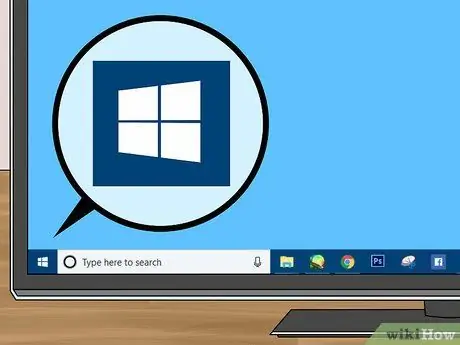
ደረጃ 4. የ “ጀምር” ምናሌን ይክፈቱ

በማያ ገጹ ታችኛው ግራ ጥግ ላይ ያለውን የዊንዶውስ አርማ ጠቅ ያድርጉ።
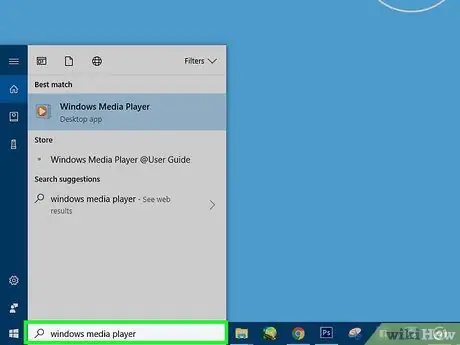
ደረጃ 5. በዊንዶውስ ሚዲያ ማጫወቻ ውስጥ ይተይቡ።
ከዚያ በኋላ ኮምፒዩተሩ የዊንዶውስ ሚዲያ ማጫወቻ ፕሮግራምን ይፈልጋል።
ሁሉም የዊንዶውስ 10 ኮምፒተሮች የዊንዶውስ ሚዲያ ማጫወቻ ፕሮግራም አብሮ የተሰራ አይደለም። እንዲሁም ከአሁን በኋላ የዊንዶውስ ሚዲያ ማጫወቻ ፕሮግራምን ከማይክሮሶፍት ድር ጣቢያ ማውረድ አይችሉም። ኮምፒተርዎ ዊንዶውስ ሚዲያ ማጫወቻ ካልተጫነ iTunes ን መጠቀም ያስፈልግዎታል።
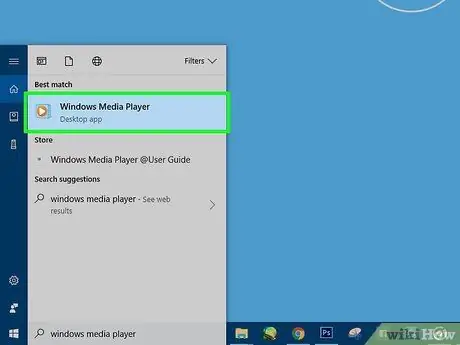
ደረጃ 6. ዊንዶውስ ሚዲያ ማጫወቻን ጠቅ ያድርጉ።
በ “ጀምር” መስኮት አናት ላይ ሰማያዊ ፣ ብርቱካናማ እና ነጭ አዶ ነው።
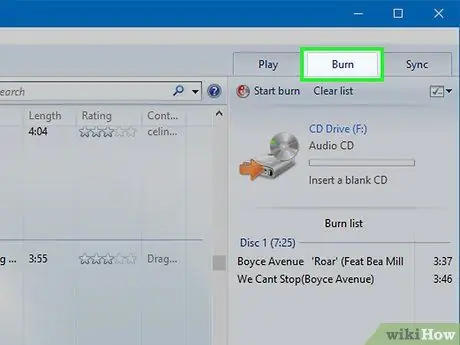
ደረጃ 7. የቃጠሎ ትርን ጠቅ ያድርጉ።
ይህ ትር በፕሮግራሙ መስኮት በላይኛው ቀኝ ጥግ ላይ ነው።
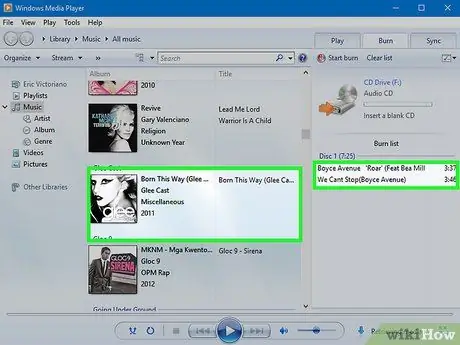
ደረጃ 8. ሙዚቃን ወደ ሲዲ ያክሉ።
በዊንዶውስ ማህደረ መረጃ ማጫወቻ መስኮት በቀኝ በኩል ወደ “ማቃጠል” የጎን አሞሌ ውስጥ ለማቃጠል የሚፈልጉትን ዘፈኖች ጠቅ ያድርጉ እና ይጎትቱ።
- እያንዳንዱን ዘፈን ማየት ካልቻሉ “ትሩን ጠቅ ያድርጉ” ሙዚቃ ”መጀመሪያ በመስኮቱ በግራ በኩል ያለው።
- የዊንዶውስ ሚዲያ ማጫወቻ ኦዲዮውን ወደ ሁለተኛ ዲስክ መከፋፈል እንደሌለበት በድምሩ 70 ደቂቃዎች የኦዲዮ ፋይሎችን ማከል ይችላሉ።
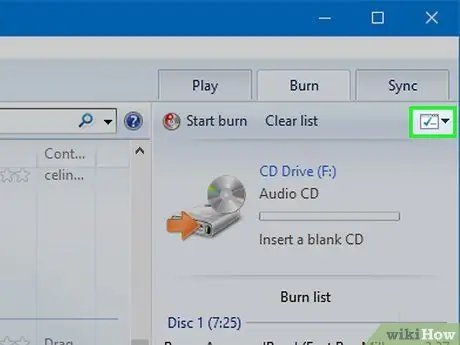
ደረጃ 9. “ምናሌ” የሚለውን አዶ ጠቅ ያድርጉ።
አረንጓዴ አመልካች ምልክት ያለው የነጭ ሳጥን አዶን ይምረጡ። ይህ አዶ በትሩ ስር ነው “ አመሳስል በ “ማቃጠል” ክፍል ውስጥ። አንዴ ጠቅ ካደረጉ ተቆልቋይ ምናሌ ይመጣል።
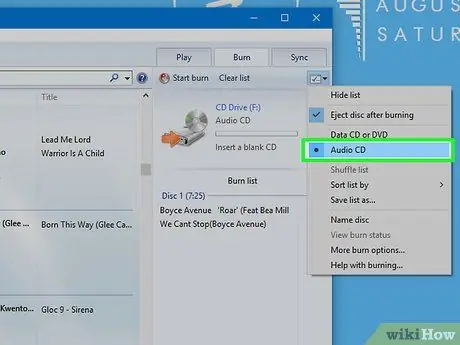
ደረጃ 10. “ኦዲዮ ሲዲ” የሚለውን አማራጭ ይፈትሹ።
በተቆልቋይ ምናሌ አናት ላይ ነው።
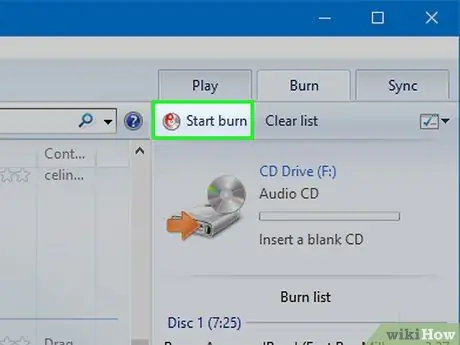
ደረጃ 11. ጠቅ ያድርጉ ጀምር ማቃጠል።
በ “ማቃጠል” ክፍል በላይኛው ግራ ጥግ ላይ ነው። የተጨመሩት ዘፈኖች ወደ ሲዲ ይቃጠላሉ።
የማሽከርከር ሂደቱ እንደ ድራይቭ ፍጥነት ጥቂት ደቂቃዎችን ሊወስድ ይችላል።

ደረጃ 12. ሲዲውን ያውጡ።
የማቃጠል ሂደቱ ከተጠናቀቀ በኋላ ሲዲውን ከኦፕቲካል ድራይቭ ላይ ማስወገድ እና እሱን ለመፈተሽ በስቴሪዮ (ወይም በሌላ ኮምፒተር) ላይ ለመጫወት መሞከር ይችላሉ።
ዘዴ 3 ከ 4 - በዊንዶውስ ላይ የማከማቻ ሲዲ መፍጠር

ደረጃ 1. ባዶ ሲዲ እንዳለዎት ያረጋግጡ።
ዲስኩ ባዶ እስከሆነ ድረስ ሲዲ-አር ወይም ሲዲ-አርደብሊው ዲስክ መጠቀም ይችላሉ።

ደረጃ 2. አስፈላጊ ከሆነ የዲቪዲ ድራይቭ ያግኙ።
አብዛኛዎቹ የማክ እና የዊንዶውስ ኮምፒተሮች ሲዲዎችን ለማስገባት የሚያገለግል የኦፕቲካል ድራይቭ (ዲቪዲ ድራይቭ ወይም ዲቪዲ ድራይቭ ተብሎም ይጠራል) አይመጡም። ይህ ማለት የዩኤስቢ ኦፕቲካል ድራይቭ መግዛት ያስፈልግዎታል ማለት ነው። በቴክ አቅርቦት መደብሮች ወይም ከበይነመረቡ ሊያገኙት ይችላሉ።
- ኮምፒውተርዎ በኦፕቲካል ድራይቭ የተገጠመ ከሆነ ፣ ድራይቭ ላይ ወይም አቅራቢያ “ዲቪዲ” የሚለውን ቃል ይፈልጉ። “ዲቪዲ” ካልሆነ ፣ ድራይቭ ሲዲዎችን አያቃጥልም ስለዚህ አሁንም የውጭ ድራይቭ መግዛት ያስፈልግዎታል።
- እየተጠቀሙበት ያለው የኦፕቲካል ድራይቭ ሲዲ የማቃጠል ችሎታ እንዳለው ያረጋግጡ። ይህ ባህሪ ብዙውን ጊዜ በምርት መግለጫው ውስጥ ተጠቅሷል።
- የማክ ኮምፒተር/ላፕቶፕ የሚጠቀሙ ከሆነ የዩኤስቢ-ሲ ኦፕቲካል ድራይቭ ወይም ዩኤስቢ 3.0 ወደ ዩኤስቢ-ሲ አስማሚ ያስፈልግዎታል።

ደረጃ 3. የድምፅ ሲዲውን በዲቪዲ ድራይቭ ውስጥ ያስገቡ።
ሲዲውን በዲቪዲ ድራይቭ ትሪ ውስጥ (ስያሜው ወደ ላይ ወደላይ) ያስቀምጡ ፣ ከዚያ ትሪውን ይዝጉ።
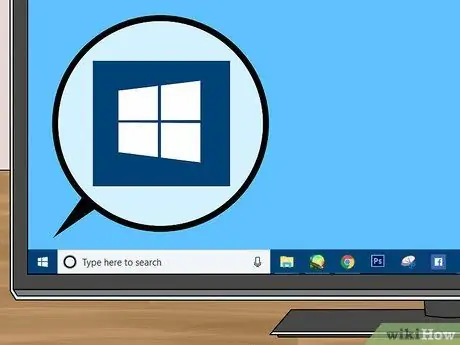
ደረጃ 4. የ “ጀምር” ምናሌን ይክፈቱ

በማያ ገጹ ታችኛው ግራ ጥግ ላይ ያለውን የዊንዶውስ አርማ ጠቅ ያድርጉ።
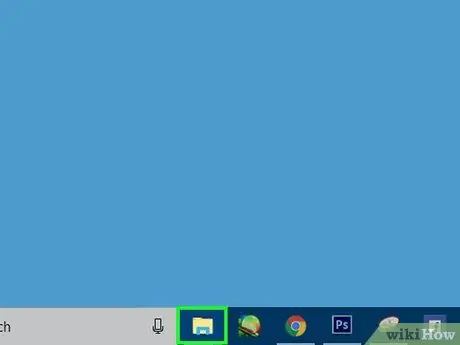
ደረጃ 5. ፋይል አሳሽ ይክፈቱ

በ “ጀምር” መስኮት ታችኛው ግራ ጥግ ላይ የአቃፊ አዶውን ጠቅ ያድርጉ።
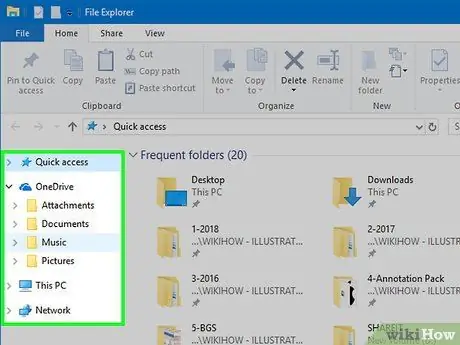
ደረጃ 6. የፋይሉን ቦታ ይምረጡ።
በመስኮቱ በግራ በኩል ፣ ለማቃጠል የሚፈልጉትን የሙዚቃ ፋይል የያዘውን አቃፊ ጠቅ ያድርጉ።
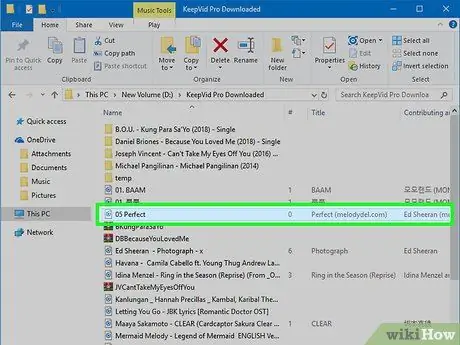
ደረጃ 7. ለማቃጠል ፋይሉን ይምረጡ።
ለመቅዳት የሚፈልጓቸውን እያንዳንዱን ዘፈን ጠቅ በማድረግ የ Ctrl ቁልፍን በመያዝ ጠቋሚውን ጠቅ ያድርጉ እና ይጎትቱዋቸው ወይም ፋይሎቹን በተናጥል ይምረጡ።
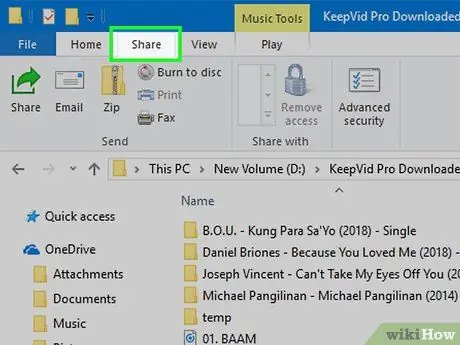
ደረጃ 8. አጋራ የሚለውን ጠቅ ያድርጉ።
በመስኮቱ በላይኛው ግራ ጥግ ላይ ነው። ከዚያ በኋላ በፋይል አሳሽ መስኮት አናት ላይ የመሳሪያ አሞሌ ይታያል።
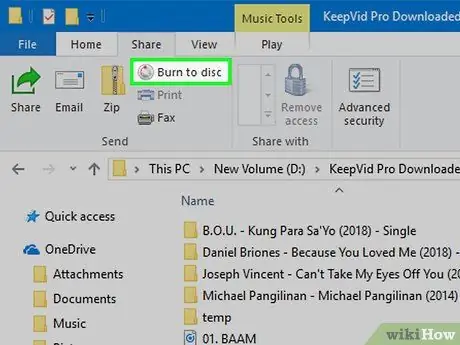
ደረጃ 9. ዲስክን ለማቃጠል ጠቅ ያድርጉ።
ይህ አማራጭ በ “ላክ” የመሳሪያ አሞሌ ክፍል ውስጥ ነው። ከዚያ በኋላ ብቅ ባይ መስኮት ይታያል።
ደረጃ 10. ማቃጠል የሚለውን ጠቅ ያድርጉ።
በብቅ ባይ መስኮቱ ግርጌ ላይ ነው።
ደረጃ 11. ሲጠየቁ ጨርስን ጠቅ ያድርጉ።
የማቃጠል ሂደቱ ተጠናቅቋል እና (አልፎ አልፎ) የተቃጠለው ዲስክ ከመኪናው ክፍል ይወጣል። የሙዚቃ ፋይሎችዎ አሁን በሲዲ ላይ ናቸው።
ዘዴ 4 ከ 4 - ማክ ላይ የማከማቻ ሲዲ መፍጠር

ደረጃ 1. ባዶ ሲዲ እንዳለዎት ያረጋግጡ።
ዲስኩ ባዶ እስከሆነ ድረስ ሲዲ-አር ወይም ሲዲ-አርደብሊው ዲስክን መጠቀም ይችላሉ።

ደረጃ 2. አስፈላጊ ከሆነ የዲቪዲ ድራይቭ ያግኙ።
አብዛኛዎቹ የማክ እና የዊንዶውስ ኮምፒተሮች ሲዲዎችን ለማስገባት የሚያገለግል የኦፕቲካል ድራይቭ (ዲቪዲ ድራይቭ ወይም ዲቪዲ ድራይቭ ተብሎም ይጠራል) አይመጡም። ይህ ማለት የዩኤስቢ ኦፕቲካል ድራይቭ መግዛት ያስፈልግዎታል ማለት ነው። በቴክ አቅርቦት መደብሮች ወይም ከበይነመረቡ ሊያገኙት ይችላሉ።
- ኮምፒውተርዎ በኦፕቲካል ድራይቭ የተገጠመ ከሆነ ፣ ድራይቭ ላይ ወይም አቅራቢያ “ዲቪዲ” የሚለውን ቃል ይፈልጉ። “ዲቪዲ” ካልሆነ ፣ ድራይቭ ሲዲዎችን አያቃጥልም ስለዚህ አሁንም የውጭ ድራይቭ መግዛት ያስፈልግዎታል።
- እየተጠቀሙበት ያለው የኦፕቲካል ድራይቭ ሲዲ የማቃጠል ችሎታ እንዳለው ያረጋግጡ። ይህ ባህሪ ብዙውን ጊዜ በምርት መግለጫው ውስጥ ተጠቅሷል።
- የማክ ኮምፒተር/ላፕቶፕ የሚጠቀሙ ከሆነ የዩኤስቢ-ሲ ኦፕቲካል ድራይቭ ወይም ዩኤስቢ 3.0 ወደ ዩኤስቢ-ሲ አስማሚ ያስፈልግዎታል።

ደረጃ 3. ሲዲውን በዲቪዲ ድራይቭ ውስጥ ያስገቡ።
ሲዲውን በዲቪዲ ድራይቭ ትሪ ውስጥ (ስያሜው ወደ ላይ ወደላይ) ያስቀምጡ ፣ ከዚያ ትሪውን ይዝጉ።
ደረጃ 4. ፈላጊን ይክፈቱ።
በኮምፒተርዎ መትከያ ውስጥ የሚታየውን ሰማያዊ ፊት አዶን ጠቅ ያድርጉ። ከዚያ በኋላ ፣ የ “ፈላጊ” መስኮት ይከፈታል።
ደረጃ 5. የፋይል ማከማቻ አቃፊውን ይምረጡ።
በመስኮቱ በግራ በኩል አንድ አቃፊ ጠቅ ያድርጉ። ይህ አቃፊ በሲዲ ውስጥ ለማቃጠል የሚፈልጓቸውን የሙዚቃ ፋይሎች የሚፈጥር አቃፊ ነው።
ደረጃ 6. ለማቃጠል የሚፈልጓቸውን ዘፈኖች ይምረጡ።
ሊያቃጥሏቸው በሚፈልጓቸው እያንዳንዱ ፋይሎች ላይ ጠቋሚውን ጠቅ ያድርጉ እና ይጎትቱ ፣ ወይም ለማቃጠል የሚፈልጉትን እያንዳንዱን ዘፈን ጠቅ በማድረግ ትዕዛዙን በመያዝ ፋይሎችን በተናጠል ይምረጡ።
ደረጃ 7. የተመረጡትን ዘፈኖች ይቅዱ።
ጠቅ ያድርጉ አርትዕ በማክ ምናሌ አሞሌ ላይ ፣ ከዚያ “ይምረጡ” ንጥሎችን ቅዳ ”ከሚታየው ተቆልቋይ ምናሌ።
እንዲሁም ፋይሎቹን ለመቅዳት Command+C ን መጫን ይችላሉ።
ደረጃ 8. ሲዲውን ይክፈቱ።
በማግኛ መስኮት በግራ በኩል ባለው የሲዲ ስም ላይ ጠቅ ያድርጉ ፣ ወይም በኮምፒተር ዴስክቶፕ ላይ ሲዲውን ሁለቴ ጠቅ ያድርጉ።
ደረጃ 9. ዘፈኖቹን በሲዲው ላይ ይለጥፉ።
በምናሌው ላይ እንደገና ጠቅ ያድርጉ አርትዕ "እና ይምረጡ" ንጥሎችን ለጥፍ ከተቆልቋይ ምናሌው።
እንዲሁም ፋይሉን ለመለጠፍ የትእዛዝ+V ቁልፍ ጥምርን መጫን ይችላሉ።
ደረጃ 10. ፋይልን ጠቅ ያድርጉ።
ይህ የምናሌ አማራጭ በማያ ገጹ በላይኛው ግራ ጥግ ላይ ነው። ከዚያ በኋላ ተቆልቋይ ምናሌ ይታያል።
ደረጃ 11. ማቃጠል የሚለውን ጠቅ ያድርጉ።
ይህ አማራጭ በተቆልቋይ ምናሌ ውስጥ ነው ፋይል ”እና ከእሱ ቀጥሎ ባለው ሲዲ ስም ምልክት ተደርጎበታል።
ደረጃ 12. ሲጠየቁ ማቃጠል የሚለውን ጠቅ ያድርጉ።
በብቅ ባይ መስኮቱ ግርጌ ላይ ነው። የሙዚቃ ፋይሎቹ ወደ ሲዲ ማቃጠል ይጀምራሉ።
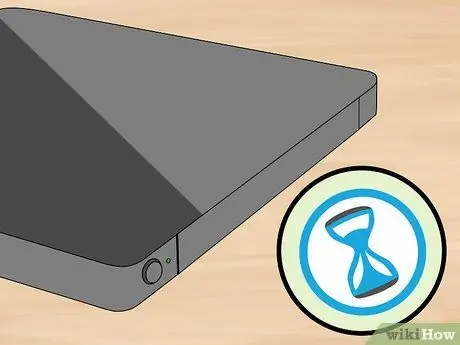
ደረጃ 13. የማቃጠል ሂደቱ እስኪጠናቀቅ ድረስ ይጠብቁ።
አንዴ ከጨረሱ በኋላ “ላይ ጠቅ እንዲያደርጉ ይጠየቃሉ” እሺ » በዚህ ጊዜ ፣ ሲዲውን ከአሽከርካሪው በደህና ማስወጣት ይችላሉ። አሁን ፣ የሙዚቃ ፋይሎችዎ በሲዲው ላይ ተቀምጠዋል።







